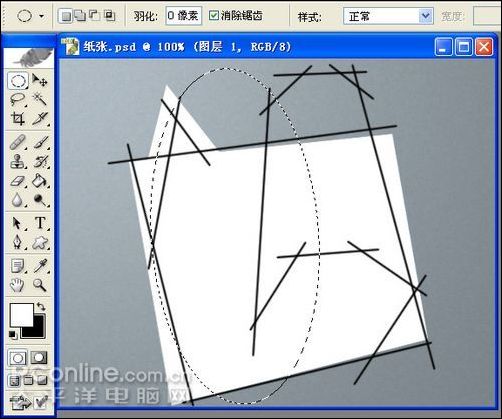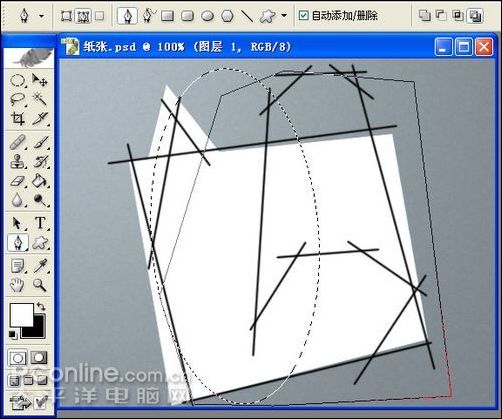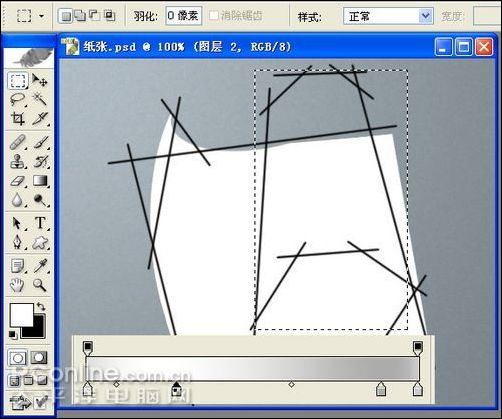|
5.取消选择。选择椭圆选框工具,拉出一个竖起的大椭圆,执行选择——变换选区,将椭圆略向左倾斜,观察线稿,改变椭圆的高度和宽度,调出纸张边缘翘起所需的弧度。
6.选择钢笔工具,勾划路径将椭圆右边的纸张围起来,注意左下角属纸张部分,和椭圆接合处要平滑过渡。
7.闭合路径后点右键,选择“添加到选区”,按CTRL+SHIFT+I反选选区,按DEL删除,取消选择。
8.选择椭圆选框工具,在上面拉个椭圆,执行选择—变换选区,将选区向左下倾斜并调整大小位置,选区的左边缘和纸张翘起处左边缘接合,按DEL删除。隐藏线稿层后看到椭圆选区删去的部分跟纸张上边不能平滑接合,但这里不需要处理,因为后面所做的卷起部分会将它覆盖。
9.取消选择。现在画卷纸部分,新建图层2,选择矩形选框工具,在纸页卷起位置拉一个矩形。选择渐变工具,单击左上角选项的长条形渐变框打开渐变编辑器,编辑渐变如图,四个色标分别为10%灰(R235/G235/B235)、白、40%灰(R172/G172/B172)、30%灰(R194/G194/B194)。
10.选择渐变类型为线性,在选区内从左到右拉出渐变,拉的时候按住SHIFT确保拉出的线条水平。取消选择,执行编辑——自由变换,调整大小和斜度,再执行编辑—变换—透视,收缩上边,反复这两个动作,观察线稿直到适合。
|
正在阅读:photoshop鼠绘纸张铅笔photoshop鼠绘纸张铅笔
2007-11-02 08:53
出处:PConline
责任编辑:chenzhenjia
键盘也能翻页,试试“← →”键
| 本文导航 | ||
|